Kuinka tulostaa Android-puhelimesta
Mitä tietää
- Helpoin: Siirry osoitteeseen asetukset > Yhdistetyt laitteet > Yhteysasetukset > Tulostus > Oletustulostuspalvelu.
- Jos haluat käyttää kolmannen osapuolen sovellusta, napauta Lisää palvelu päällä Oletustulostuspalvelu sivu > valitse sovellus > Asentaa.
- Voit tulostaa sovelluksesta napauttamalla Valikko > Tulosta > valitse tulostin.
Tässä artikkelissa kerrotaan, kuinka voit tulostaa Android-puhelimesta langattomaan tulostimeen käyttämällä oletustulostuspalvelua, tulostinmerkin sovellusta tai muuta kolmannen osapuolen sovellusta. Ohjeet koskevat Android 9.0:aa ja uudempaa.
Tulosta Android-puhelimesta oletuspalvelun avulla
Helpoin tapa on käyttää oletustulostuspalvelua Android-puhelimellasi.
-
Mene asetukset > Yhdistetyt laitteet > Yhteysasetukset > Tulostus > Oletustulostuspalvelu.
Tulostusasetusten tarkka sijainti voi vaihdella Android-käyttöjärjestelmän ja puhelimen valmistajan mukaan.
-
Napauta Oletustulostuspalvelu asettaaksesi sen Päällä.
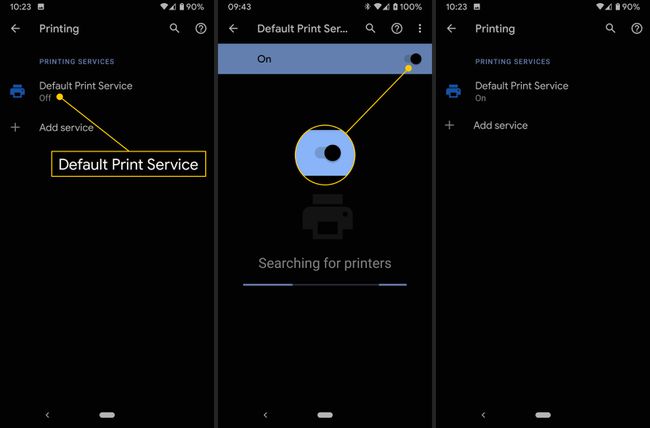
-
Käynnistä Wi-Fi-yhteensopiva tulostin. Sen pitäisi nyt näkyä kohdassa Oletustulostuspalvelu lista.
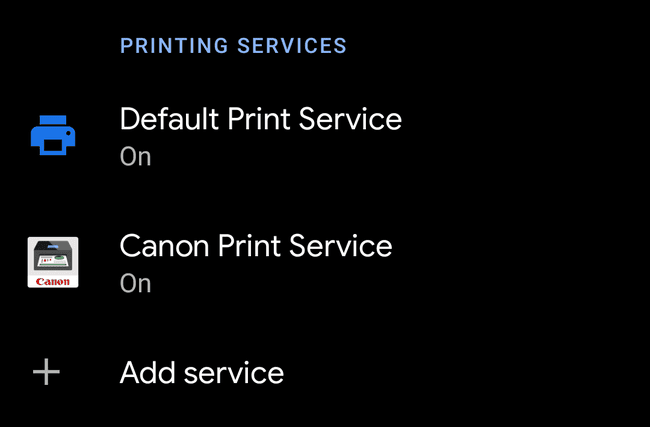
Poistu asetuksista ja avaa tiedosto, jonka haluat tulostaa.
Napauta Valikko -kuvaketta, kun tarkastelet tiedostoa sovelluksessa. Se näyttää yleensä kolmelta päällekkäiseltä pisteeltä näytön oikeassa yläkulmassa Android-käyttöjärjestelmästäsi ja puhelimen valmistajasta riippuen.
Napauta Tulosta.
Napauta Valitse tulostin näytön yläreunassa olevasta luettelosta valitaksesi tulostimesi.
-
Napauta sen tulostimen nimeä, jota haluat käyttää. Jos saat vahvistusponnahdusikkunan, napauta OK jatkaa.
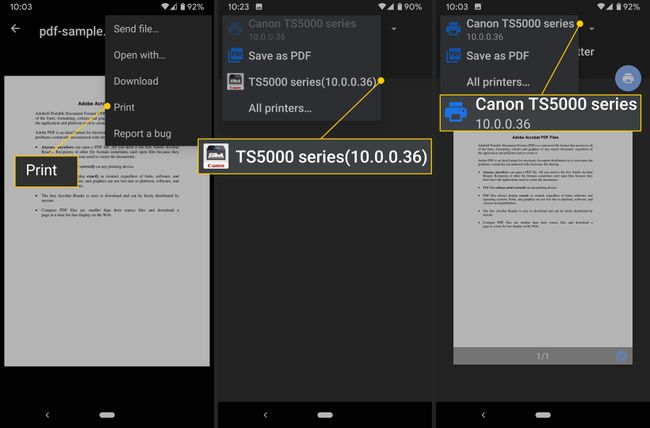
Kuinka tulostaa tulostimesi sovelluksella
Voit myös tulostaa Android-puhelimesta käyttämällä tulostinsovellusta. Useimmat merkit tarjoavat mobiilitulostussovelluksen.
Mene asetukset > Yhdistetyt laitteet > Tulostus > Oletustulostuspalvelu.
Napauta Lisää palvelu. Google Play Kauppa avautuu tulostuspalvelusivulle.
-
Selaa luetteloa löytääksesi tulostimesi valmistajan sovelluksen. Esimerkiksi:
- HP Print Service Plugin
- Brother Printer Service Plugin
- Canonin tulostuspalvelu
- Samsung Print Service Plugin
- Epson iPrint
-
Napauta tulostuspalvelua ja napauta Asentaa.
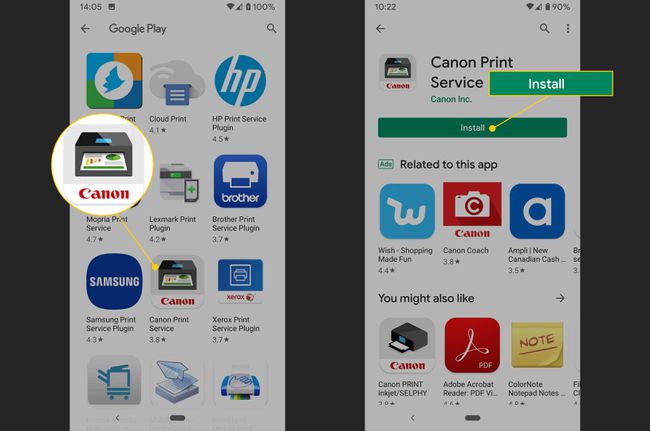
Palaa tulostuspalvelun asetussivulle. Sinun pitäisi nähdä valmistajasi sovellus saatavilla luettelossa.
Sulje tulostusasetukset ja avaa tiedosto, jonka haluat tulostaa.
Napauta Valikko -kuvaketta, kun tarkastelet tiedostoa sovelluksessa.
Napauta Tulosta.
-
Valitse tulostimesi napauttamalla näytön yläreunassa olevaa luetteloa.
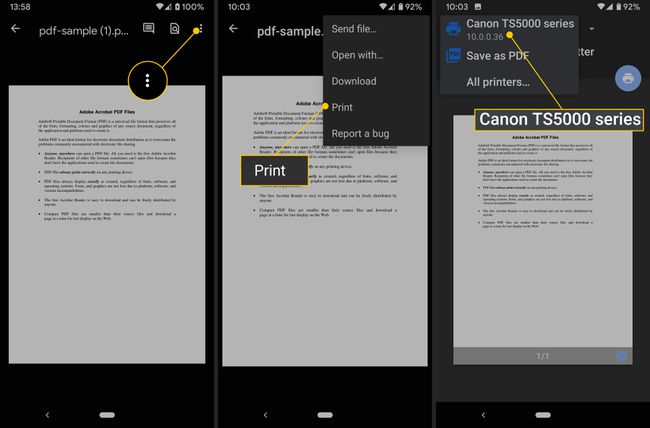
Napauta tulostimen kuvaketta lähettääksesi sen tulostimellesi. Saatat nähdä vahvistusponnahdusikkunan, joten napauta OK jatkaa.
Kuinka tulostaa Androidista kolmannen osapuolen sovelluksella
Vaihtoehtoisesti voit käyttää kolmannen osapuolen tulostussovellusta tulostaaksesi Android-puhelimesta. Voit kokeilla Mopria Print Service, PrinterOn, tai Mobiilitulostus - PrinterShare.
Jotkin näistä sovelluksista antavat sinun tulostaa mitä tahansa ilmaiseksi, kun taas toiset vaativat maksullisen tilauksen eri tulostustilojen, kuten kuvien ja valokuvien, lukituksen avaamiseksi.
Tiedoston tulostaminen Android-puhelimesi sovelluksesta
Joskus sinun on tulostettava jotain Android-puhelimesi sovelluksesta. Se on yhtä helppoa kuin puhelimeen tallennetun tiedoston tulostaminen.
Avaa sovellus, joka sisältää tulostettavan tiedoston.
Napauta Valikko -kuvaketta, kun tarkastelet tiedostoa sovelluksessa. Se näyttää yleensä kolmelta päällekkäiseltä pisteeltä näytön oikeassa yläkulmassa sovelluksesta riippuen.
-
Napauta Tulosta. Puhelimen valmistajasta ja Android-käyttöjärjestelmästä riippuen tämä vaihtoehto voi olla kohdassa Jaa valikosta.
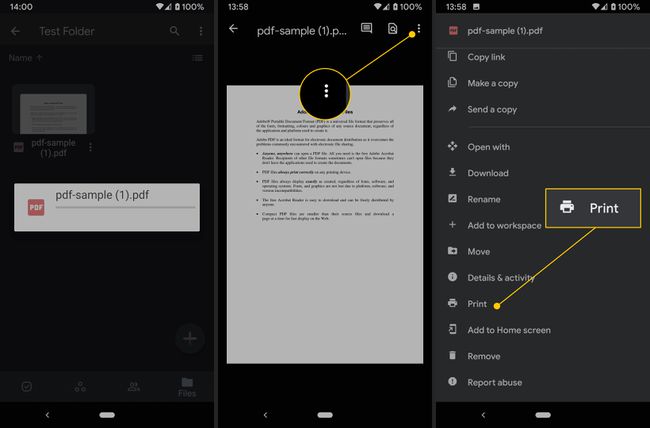
Valitse tulostin ja odota tulostusta.
1.1.2021 alkaen Google Cloud Print ei ole enää saatavilla.
